ホームページ >ソフトウェアチュートリアル >コンピューターソフトウェア >単語挿入テーブル
単語挿入テーブル
- WBOYWBOYWBOYWBOYWBOYWBOYWBOYWBOYWBOYWBOYWBOYWBOYWB転載
- 2024-03-19 23:01:171659ブラウズ
Word 文書を使用する場合、表の挿入は一般的で実用的な操作です。表を使用すると、ドキュメントのコンテンツがより明確かつ整理され、表示と編集が容易になります。表を挿入すると、データを行と列で構造化して表示できるため、文書全体の美しさと読みやすさが向上します。 PHP エディターの Youzi は、Word に表をすばやく簡単に挿入して文書作成をより効率的かつ便利にする方法を紹介します。
方法 1: 1. 新しい Word 文書を作成して開きます。
2. 表を挿入したい位置にカーソルを置き、メニューバーの[挿入]オプションをクリックし、[表]をクリックすると、展開されたリストに表が表示されます。 , 表の行数と列数がこの表の範囲内にある場合は、マウスをドラッグして表の行数と列数を選択します。選択後、マウスの左ボタンを押して挿入を完了します。
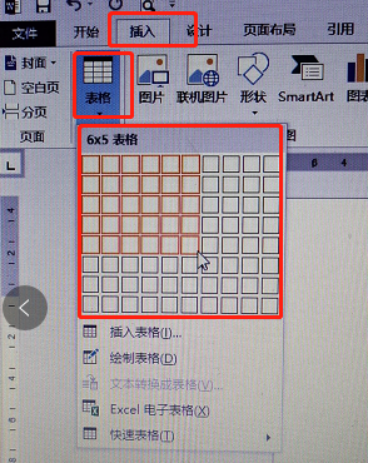
#3. この方法では、テーブルに挿入される行と列の最大数は 10*8 になります。テーブルの行数と挿入する必要がある行数がこの値を超える場合は、別の方法を選択する必要があります。
方法 2: 1. カーソルを表の挿入ポイントに置いたまま、メニュー バーの [挿入] オプションをクリックし、[表] をクリックして、下にスクロールして [表の挿入] オプションを見つけます。
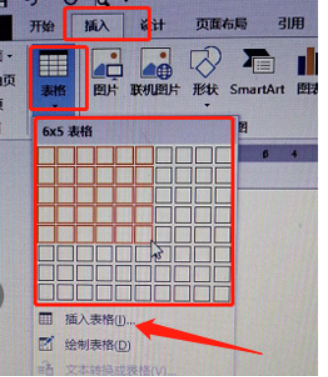
#2. 表を挿入する画面が表示されるので、表の行数と列数を入力し、設定完了後、[OK]をクリックします。テーブルの挿入を完了します。
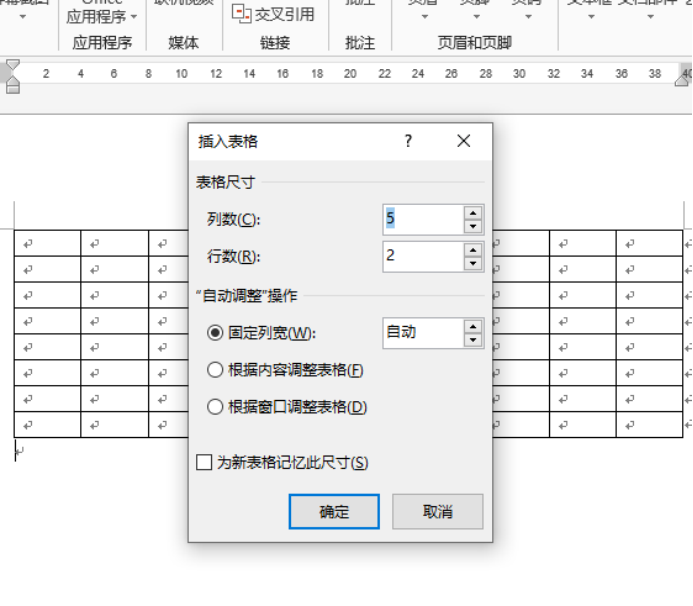
#Word で表を挿入する方法は上記 2 つの方法と共通していますので、手順を覚えたら早速実践してみてはいかがでしょうか。複雑でないことを確認してください。
以上が単語挿入テーブルの詳細内容です。詳細については、PHP 中国語 Web サイトの他の関連記事を参照してください。

